Eğer seninMozilla Firefox tarayıcısı sık sık çöküyorWindows 11/10'da, belki başlangıçta veya sekme çok fazla çöküyorsa, bu kılavuzdaki Firefox çökme sorunlarının çoğunu çözmenize yardımcı olacağız.
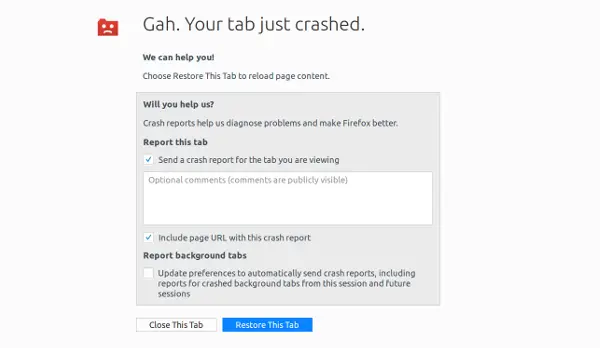
Firefox neden sürekli çöküyor?
Uyumsuz uzantılar veya eklentiler nedeniyle Firefox sık sık çökebilir. Suçluyu belirlemek için tüm uzantıları devre dışı bırakın ve bunları birer birer yeniden etkinleştirin. Diğer olası nedenler arasında yetersiz RAM veya hatalı bellek yer alır. Sisteminizin RAM'ini kontrol etmeyi ve optimum performans için Firefox'un minimum gereksinimlerini karşıladığından emin olmayı düşünün.
Firefox, Windows 11/10 PC'de çökmeye devam ediyor
Bu kılavuzda şu senaryoları ele alıyoruz:
- Firefox başlamıyor
- Hata mesajı yok
- Hata mesajları ile.
- Firefox başlangıçta çökmeye devam ediyor
Firefox Windows PC'de başlamıyor
Firefox pencereleri açılmıyorsa veya Firefox'u başlatmaya çalışırken bir hata mesajı alıyorsanız, bunu nasıl düzeltebileceğinizi burada bulabilirsiniz.
Hata Mesajı Yok:
- Bilgisayarınızı bir kez yeniden başlatın.
- İnternet güvenlik yazılımınız “Sanal Tarama” özelliği içeriyorsa bu özelliği devre dışı bırakın ve sanal önbelleği temizleyin.
- Bir eklenti yükledikten sonra çalışmayı durdurduysa, şunları yapmanız gerekir:. Shift tuşunu basılı tutun ve ardından Firefox kısayoluna çift tıklayın.
- Son olarak, oluşturmayı deneyinve ardından başlatın.
Hata Mesajları ile
1] Mozilla Kaza Muhabiri
Firefox'u başlattıktan sonra bu pencereyi görürseniz, başlıklı kılavuzumuza göz atın –.
2] Firefox zaten çalışıyor ancak yanıt vermiyor
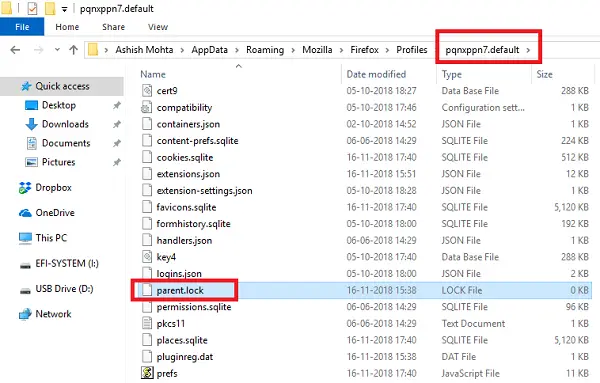
Eğer, o zaman sorun, Firefox'taki profilinizin Profil Kilidini bırakamamasıdır. Basit bir ifadeyle, bir süreç belirli dosyaları başka hiç kimsenin kullanamayacağı şekilde kilitlerse. Bir uygulama kapatıldığında, kullandığı dosyalara erişimden çıkar. Bizim durumumuzda Firefox anormal şekilde kapanmış ve kilidi yerinde bırakmış olabilir.
3] Firefox profiliniz yüklenemiyor. Eksik veya erişilemez olabilir
Bu, Önbellekteki bazı dosyaların profilinizde bozulması veya hasar görmesi durumunda meydana gelir. Bunu kolayca düzeltebilirsiniz.
4] Yapılandırma dosyası okunamadı
Firefox çekirdek program dosyalarında bir sorun olduğunda bu hatayı alırsınız. Bunu çözmenin tek yolu Firefox'u yeniden yüklemektir. Varsayılan olarak aşağıdaki konumlardan birinde bulunan Firefox kurulum dizinini sildiğinizden emin olun:
- C:\Program Dosyaları\Mozilla Firefox
- C:\Program Dosyaları (x86)\Mozilla Firefox
5] XULRunner – Hata
“XULRunner – Hata: Platform sürümü<x.x.x.x> minVersion ile uyumlu değil<x.x.x.x> ””
Burada "<x.x.x.x> ” sürüm numarasına bağlıdır.
Bir yazılım güncellemesinden sonra bu mesajı görürseniz, Firefox indirme sayfasından Firefox yükleyicisini indirmek için başka bir tarayıcı kullanın. Ardından Firefox Profilini silin ve yeniden yükleyin.
6] Dosyayı yazmak için açarken hata oluştu…
Eğer “Dosya yazmak için açılırken hata oluştu…”bir hata mesajı olarak, bunu düzeltmek için bir yöneticiye ihtiyacınız olacak. Firefox kısayoluna sağ tıklayıp yönetici olarak çalıştırabilir veya yöneticinizden bunu yapmasını isteyebilirsiniz.
7] Antivirüs ve İnternet güvenliği çözümlerini devre dışı bırakın.
Çoğu zaman bu çözümler uygulamaları engeller. Firefox'un bilgisayarınızda kullandığınız antivirüs ve internet güvenliği çözümleri tarafından engellenmiş olması mümkündür. Bunları devre dışı bırakın ve Firefox'u başlatmayı deneyin. Çalışıyorsa, Firefox'u listelerinde beyaz listeye eklediğinizden emin olmanız gerekir.
8] Firefox başlangıçta çökmeye devam ediyor
Firefox'u yeniden yüklemek dışında burada yapabileceğiniz pek bir şey yok. Güvenli Mod'da başlamayı deneyebilirsiniz, ancak bu, sorunun çözülmesine pek yardımcı olmaz.
Yapabileceğiniz şeylerden biri, Firefox'un en son sürümüyle ilgili herhangi bir yazılım uyumluluğu sorununu kontrol etmektir.onların sürüm notları.
9] İşlemci Mikro Kodunu Güncelleyin
Bunu gördüğümüzden beri çoğumuz işlemcilerin bile bir dizi programlamayla birlikte geldiğini ve onlarda da hatalar olabileceğini unutuyoruz. Örneğin, modern x86 işlemciler, x86 komut seti desteğini uygulayan dahili kod içerir. Bu kodlara mikro kod denir ve eğer orada bir sorun varsa.
Bunu düzeltmenin tek yoluDonanım düzeyi yükseltmesi hakkında OEM'inize danıştığınızdan emin olun.
10] Yardım İsteyin
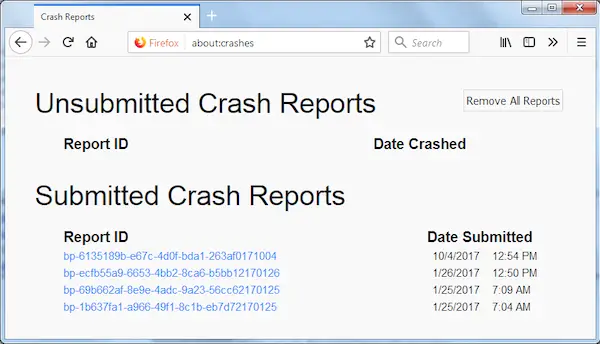
Son olarak, kilitlenme raporu göndermeye devam ettiğinizden emin olun. Firefox her çöktüğünde Mozilla Crash Reporter iletişim kutusu görünür. Bir kilitlenme raporu göndermenizi sağlar. Sorunu sizin için çözmenize yardımcı olacak şekilde yaptığınızdan emin olun.
Toplulukta yardım istediğinizde kaza raporunu ekleyebilirsiniz.
Firefox sizin için başlamadığından şu adrese gidebilirsiniz:%APPDATA%\Mozilla\Firefox\Çökme Raporları\gönderildi\ve dosyaları oradan da yükleyin. Dosyaları tarihe göre düzenlemek ve en yeni dosyayı not etmek için Görünüm menüsünü kullanın.
Bu yazı size yardımcı olacaktır: Mozillabilgisayar.
PS: Donma veya Askıda Kalma, programın kullanıcının girişine yanıt vermeyi bıraktığı aşamadır. Bir askıda kalma veya donma, birkaza. Bir Çökme programı sonlandırır ve pencereler otomatik olarak kapanır.
Firefox neden aniden çalışmayı durduruyor?
Firefox, bozuk önbellek veya güncel olmayan veriler nedeniyle aniden çalışmayı durdurabilir. Bu sorunu çözmek için Ctrl + F5 tuşlarına basarak önbelleği temizleyin. Ayrıca sorunlara neden olabilecek müdahale eden eklentileri de kontrol edin. Sorunlu eklentileri devre dışı bırakmak veya güncellemek genellikle Firefox'un işlevselliğinin geri kazanılmasına yardımcı olabilir.



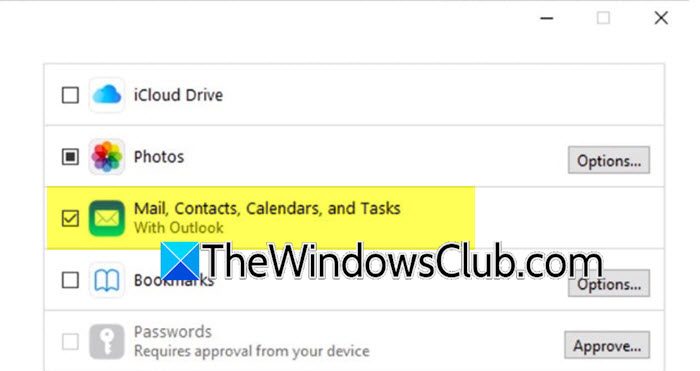

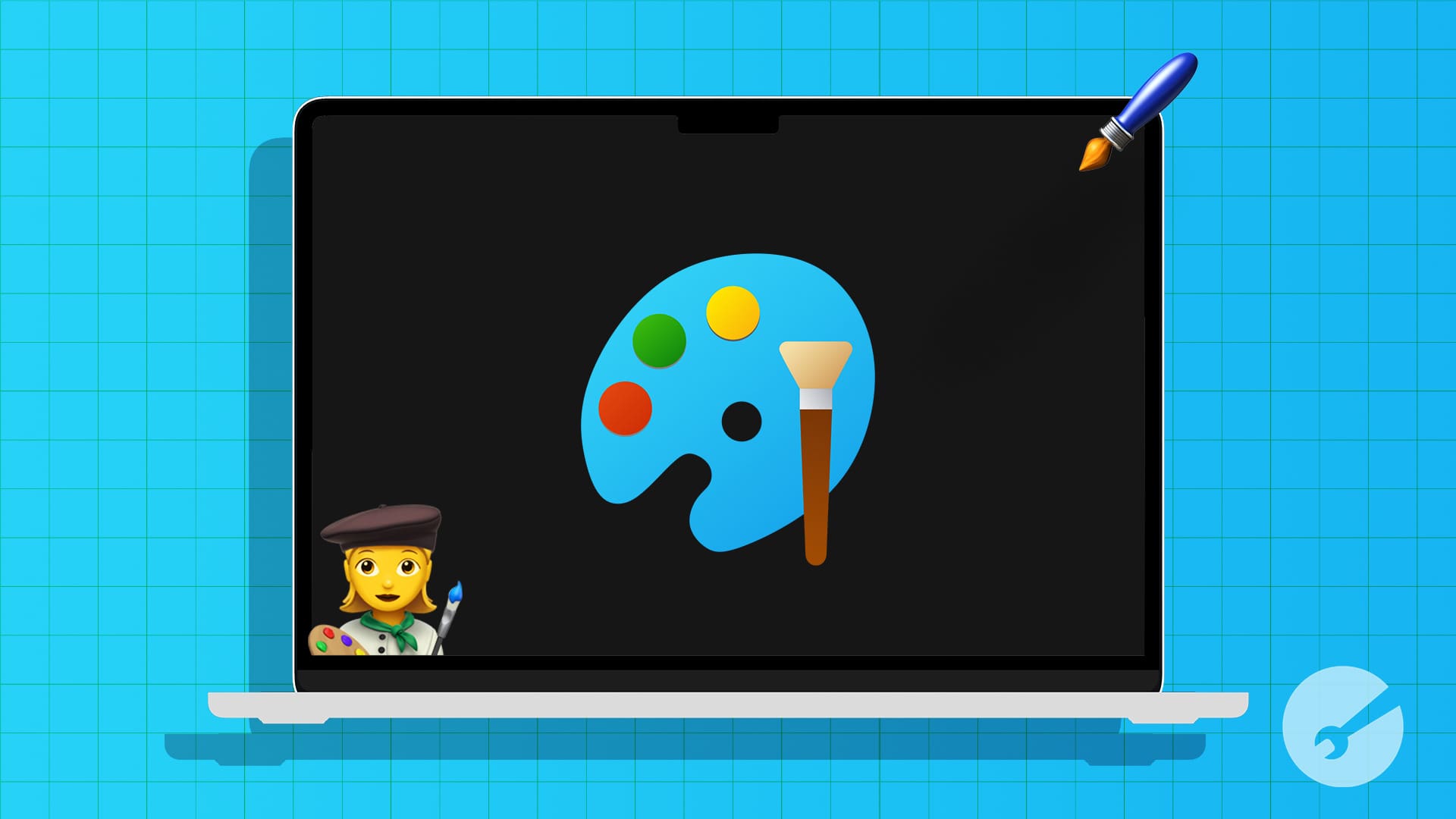
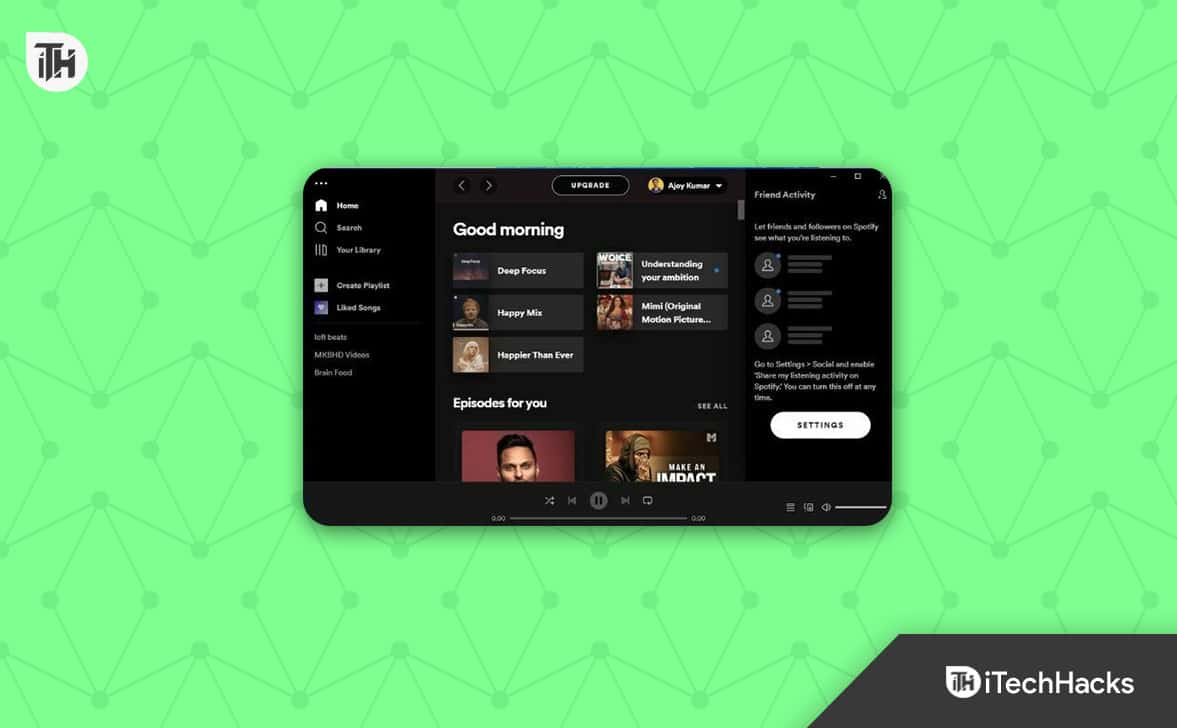






![[Opera Beta / Geliştirici Güncellemesi] Opera One R2 (v116) Geliştiricisi Yayınlandı](https://media.askvg.com/articles/images8/Opera_One_R2_Web_Browser_Main_UI_Screen.png)